要是将开机密码给忘了小伙伴你们怎么该怎么处理吗?好像大部分的人都还不知道该怎么处理好win10这个问题,那就让小编来给的将普及一下这各方面的知识吧
生活中我们经常都会遇到这样那样的问题 , 但尽管如此 , 我们还是要认真的去将问题处理好 。 今天小编就来给大家说说win10系统开机密码忘记了这问题的解决办法 , 好让你们以后在遇到这该情况时自己能解决好 。
小伙伴当你将开机密码忘了的时 , 你们知道该怎样才能解决好这个问题吗?要是不知道的话 , 那么你们想不想知道小编解决这问题的办法呢?想的话 , 那么事不宜迟 , 赶紧来看看呗 。
【win10开机密码忘记了怎么办 windows密码,详细教您解决win10开机密码忘记了的办法】1 , 下载一款名为“微PE工具箱”的小软件(根据系统选择32位、64位两个版本)

文章插图
忘记了电脑图解-1
2 , 插入U盘 , 双击安装程序 , 然后点击右下角左起第一个按钮 , 将微PE工具箱装到你的U盘上
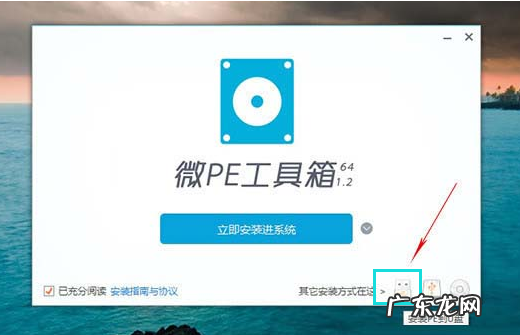
文章插图
忘记了电脑图解-2
3 , 把U盘插到要破解的电脑上 , 然后调整BIOS设置为“U盘优先启动” 。

文章插图
win10电脑图解-3
4 , 从U盘启动后 , 进入WinPE , 点击“开始”菜单 , 点击“所有程序”选择“安装维护” , 进入“Windows密码修改”模块
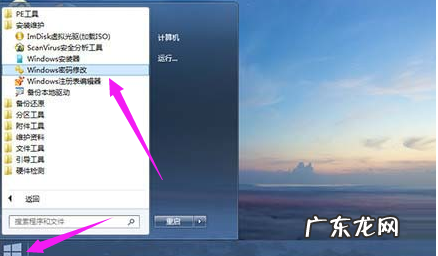
文章插图
忘记了电脑图解-4
5 , 软件会首先列出系统中的所有用户名 , 选择要破解的那个 , 然后点击“更改密码”按钮
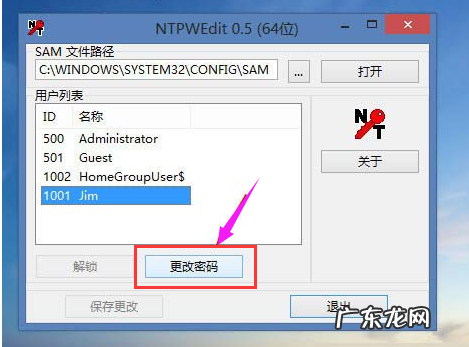
文章插图
忘记了电脑图解-5
6 , 程序会让我们输入两次的 , 点击“保存更改”

文章插图
忘记了电脑图解-6
- win10快速启动栏不见了 详细教您win10快速启动关闭方法
- 驱动精灵win10离线版官网 详细教您win10驱动精灵使用方法
- 创建宽带拨号连接 详细教您win10系统宽带拨号上网的教程
- 电脑更换cpu风扇后无法开机 电脑更换cpu
- 台式电脑开机cpu风扇不转 开机cpu风扇不转
- win10如何改ip地址 详细教您win10修改ip地址方法
- win10没有guest账户 详细教您win10开启guest账户的方法
- win10合理分区 详细教您win10电脑分区的方法
- 右键无nvidia控制面板 详细教您win10控制面板怎么打开
- win10局域网共享文件慢 详细教您win10局域网传文件的方法
特别声明:本站内容均来自网友提供或互联网,仅供参考,请勿用于商业和其他非法用途。如果侵犯了您的权益请与我们联系,我们将在24小时内删除。
